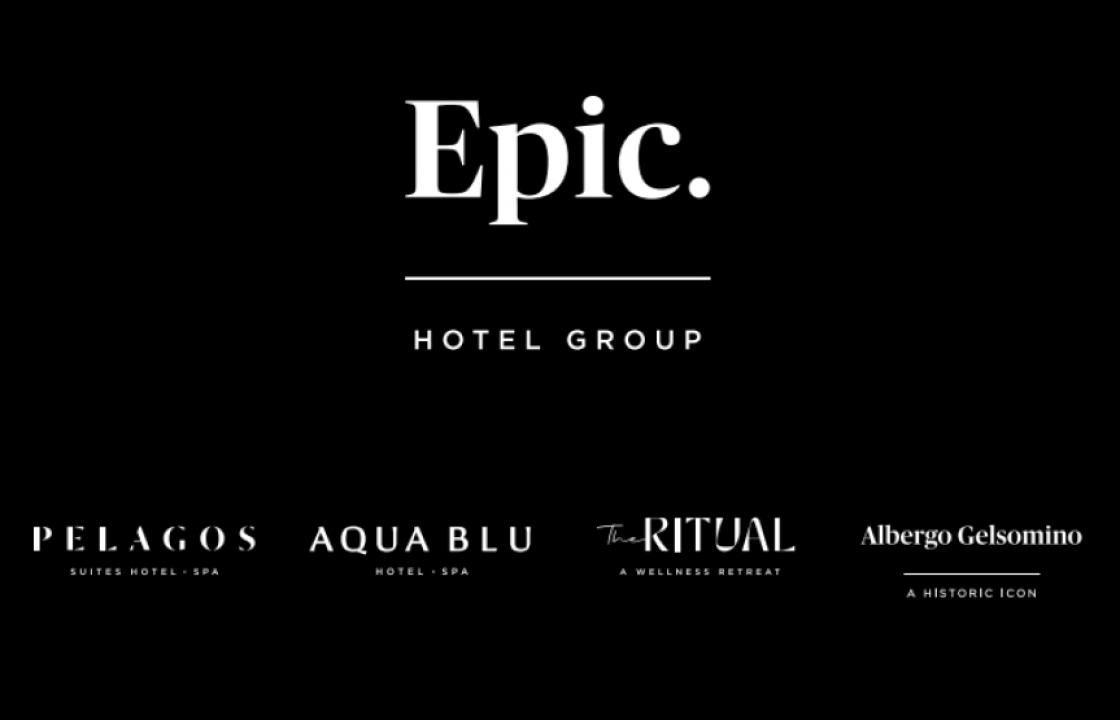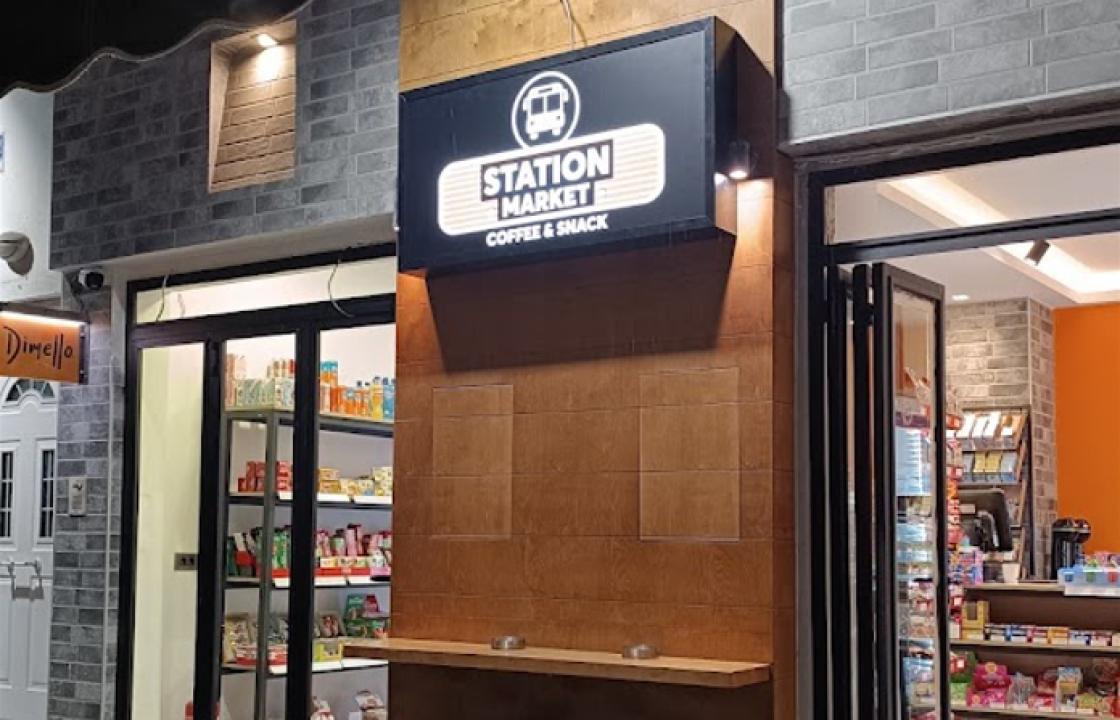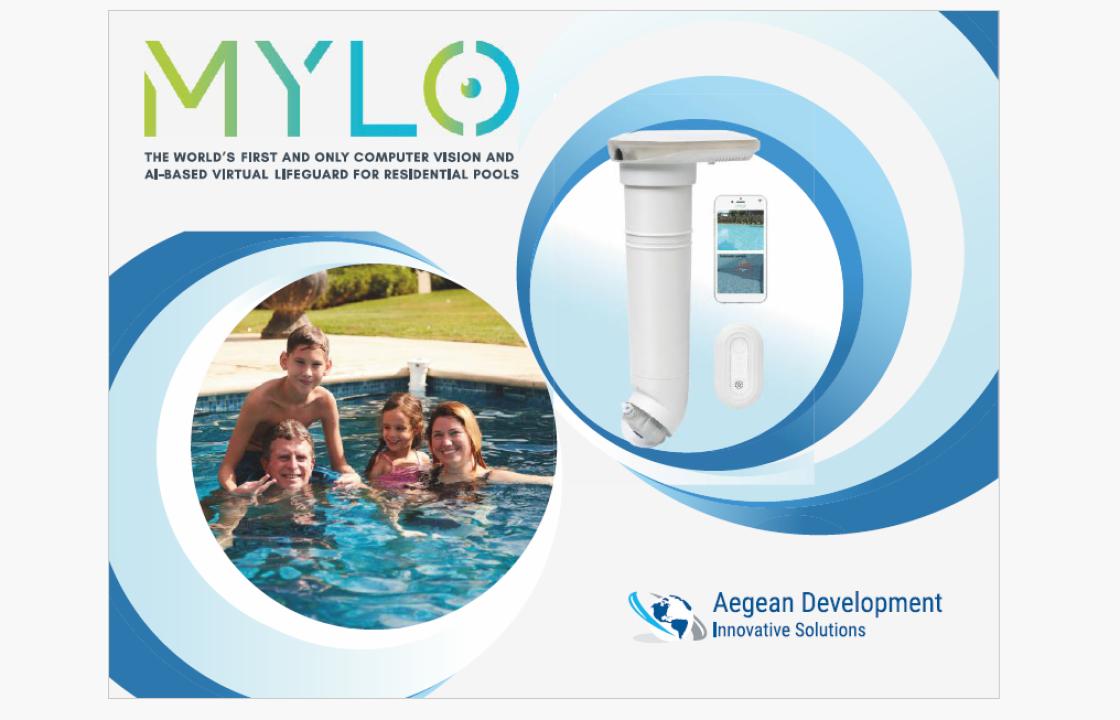Με κάποια απλά και αρχικά βήματα προς την αντιμετώπιση του προβλήματος
Η ταχύτητα του διαδικτύου μας, στην εποχή της broadband σύνδεσης, τηλεργασίας και ασταμάτητων τηλεδιασκέψεων, δεν έχει υπάρξει ποτέ πιο σημαντική. Για όσους είναι αφιερωμένοι στα βιντεοπαιχνίδια, ειδικά ονλάιν παιχνίδι με πολλαπλούς χρήστες από όλο τον κόσμο, μεγάλο μέρος της ψυχαγωγίας κρέμεται από την σταθερή και συνεπή ταχύτητα.
Κατά συνέπεια, η ενημέρωση και εκπαίδευσή μας στους βασικούς όρους του διαδικτύου είναι απαραίτητη, ώστε να μην χαθούμε τελείως όταν αντιμετωπίζουμε κάποιο πρόβλημα. Επειδή το να αποκτήσουμε γνώσεις ειδικού τη σήμερον ημέρα είναι σχεδόν αδύνατο, η κατανόηση των βασικών αρχών μπορεί να μας παρέχει με το ξεκίνημα και την αυτοπεποίθηση που χρειαζόμαστε για να μπορούμε να αποφύγουμε την κλήση σε βοήθεια για το παραμικρό, αλλά και για να μπορούμε να εξηγήσουμε και να επικοινωνήσουμε καλύτερα με τους ειδικούς.
Τεστ ταχύτητας και κατανόηση των παραμέτρων
Υπάρχουν πολλοί τρόποι με τους οποίους μπορούμε να ελέγξουμε την ταχύτητα του διαδικτύου μας. Οι πιο απλοί και δημοφιλείς, που λειτουργούν παγκοσμίως, είναι να χρησιμοποιήσουμε ένα από τα εργαλεία και ιστοσελίδες που παρέχουν τεστ ταχύτητας (λινκ στο τέλος του άρθρου).
Ένας άλλος απλός τρόπος είναι να συμπληρώσουμε την διεύθυνση IP του router του παρόχου διαδικτύου μας στη διεύθυνση url της σελίδας μας (π.χ για την Cosmote η διεύθυνση αυτή είναι 192.168.1.1, και για οποιονδήποτε άλλο πάροχο μπορείτε να βρείτε τη διεύθυνση στο πίσω μέρος του router σας). Στη συνέχεια, πρέπει να συνδεθείτε με το όνομα χρήστη και κωδικό που υπάρχει πάλι στο πίσω μέρος του router σας.
Με τη δοκιμασία ταχύτητας, μπορείτε να δείτε απλώς την ταχύτητα ανεβάσματος και κατεβάσματος από τον πάροχός σας. Για όσους ενδιαφέρονται υπάρχουν περαιτέρω παράμετροι που μπορείτε εύκολα να κατανοήσετε, όπως το Uptime (πόσον καιρό είναι συνδεδεμένο το ρούτερ) , DSL Link (πόσον καιρό είναι συγχρονισμένο το ρούτερ με τον πάροχο), DSL Internet Status (από πότε είστε συνδεδεμένοι στο διαδίκτυο, συνήθως το ίδιο με το πότε συγχρονίστηκε με τον πάροχο), και μπορείτε να δείτε αν η σύνδεσή σας είναι ADSL, VDS ή οπτική ίνα.
Πάροχοι υπηρεσιών διαδικτύου
Οι πάροχοι υπηρεσιών διαδικτύου (Internet service providers), είναι οι εταιρείες που φέρνουν broadband (ευρυζωνικές) συνδέσεις υψηλής ταχύτητας στην πόρτα σας. Ευτυχώς και για τη χώρα μας, αλλά και παγκοσμίως, οι ταχύτητες που οφείλουν να παρέχονται με την ευρυζωνική σύνδεση έχουν αυξηθεί τα τελευταία χρόνια, και θα συνεχίσουν να αυξάνονται. Η FCC (ομοσπονδιακή επιτροπή επικοινωνιών των Ηνωμένων Πολιτειών), έχει προσδιορίσει την ευρυζωνικότητα, ώστε να σημαίνει μια διαρκώς συνδεδεμένη σύνδεση με ελάχιστη ταχύτητα λήψης 25Mbps και ταχύτητα μεταφόρτωσης 3Mbps (από 4Mbps προς τα κάτω και 1Mbps προς τα πάνω).
Οι 5 βασικοί λόγοι, επομένως, που παρατηρήσατε, ή ελέγξατε με τους παραπάνω τρόπους, ότι η ταχύτητα του διαδικτύου σας είναι ιδιαίτερα αργή:
-
Η τοποθεσία του ρούτερ σας μπορεί να είναι σε λάθος σημείο
Πριν αρχίσετε να αμφισβητείτε την εταιρείας και το πρόγραμμα διαδικτύου σας, σκεφτείτε αν ο ρούτερ σας (δρομολογητής) δεν μπορεί να μεταφέρει το σήμα στη συσκευή σας. Βεβαιωθείτε ότι ο δρομολογητής σας βρίσκεται σε καλό σημείο για την ισχύ του σήματος. Υπόγειο, μεγάλοι, μονωμένοι τοίχοι, ή και άλλες παρεμβολές μπορεί να εμποδίζουν το σήμα.
Δοκιμή/Επιβεβαίωση: Δοκιμάστε να τοποθετήσετε τον δρομολογητή σας σε ένα κεντρικό και κοντικό σημείο (π.χ. Σαλόνι ή γραφέιο).
Λύσεις: ι)Αν η μεταφορά είναι πολύ δύσκολη ή πολύ άβολη, μπορείτε να επενδύσετε σε ένα Wi-Fi extender για να ενισχύσετε το σήμα σας σε όλο το σπίτι σας. Θα πρέπει επίσης να ελέγξετε αν οι διαμορφώσεις του δρομολογητή σας ταιριάζουν με τις συστάσεις του κατασκευαστή.
ιι) Αν η δοκιμασία αλλαγής θέσης αποτύχει,, μην ξεχάσετε το παλιό, υπεραπλό αλλα πολλές φορές αποτελεσματικό κόλπο της επανεκκίνησης. Απενεργοποιήσετε τον δρομολογητή, περιμένετε ένα λεπτό περίπου, και επανενεργοποιήστε τον. Δοκιμάστε και το κουμπί επανεκκίνησης του δρομολογητή, και την πρίζα του αν χρειάζεται. Ξεκινήστε με το να τοποθετηθείτε με τη συσκευή σας κοντά στο δρομολογητή, για ισχυρότερο σήμα (πρέπει να ελέγξετε το γεγονός ότι η απόσταση δεν αποτελεί συνεχές εμπόδιο στην ταχύτητάς σας, ώστε τα παραπάνω τεστ με τον δρομολογητή να έχουν νόημα).
ιιι) Εφόσον ακολουθήσατε αυτά τα βήματα και δεν έφεραν καρπούς, η σκέψη σας μπορεί να στραφεί στο ότι μπορεί να χρειαστεί να προμηθευτείτε έναν νέο, ενημερωμένο δρομολογητή, ειδικά αν ο τωρινός σας είναι παλιός. Υπάρχει η δυνατότητα αγοράς πολύ καλών ρούτερ σε χαμηλές τιμές
(Συνήθως προσωρινή λύση): Εν τω μεταξύ, επειδή θέλετε να συνεχίσετε τη δουλειά και τη ζωή σας, μπορείτε να αγοράσετε ένα γρήγορο καλώδιο Ethernet, το οποίο όχι μόνο θα σας επανασυνδέσει γρήγορα και απλά, θα επιβεβαιώσει πιθανότατα και τη ρίζα του προβλήματος.
Μπορείτε να συνεχίσετε εν τω μεταξύ, με την εξερεύνηση περισσότερων αιτιών, όπως παρακάτω:
-
Ελέγξτε τη συσκευή σας, καθώς και πολλαπλές συσκευές
Μπορεί να ακούγεται απλό, αλλά πάνω στη σύγχυση και συναισθηματική φόρτιση κατά την αντιμετώπιση διαδικτυακών προβλημάτων, είναι συχνό να ξεχνάμε τα βασικά. Είναι πιθανόν να μη φταίει το μόντεμ ή ρούτερ σας, αλλά η συσκευή.
Δοκιμή/Επιβεβαίωση: Ελέγξτε τις ταχύτητες του διαδικτύου σε έναν διαφορετικό υπολογιστή, tablet ή τηλέφωνο. Αν τα πράγματα είναι αργά μόνο στη συσκευή σας, τότε το πρόβλημα είναι εκεί, και όχι στην αργή ταχύτητα του διαδικτύου.
Λύσεις: ι) Προσπαθήστε να καθαρίσετε την προσωρινή μνήμη και βεβαιωθείτε ότι είστε συνδεδεμένοι στο σωστό δίκτυο.
ιι) Επανεκκινήστε τη συσκευής σας και ελέγξετε για ενημερώσεις, ιούς και κακόβουλο λογισμικό (malware), ή περιττά λογισμικά που καταναλώνουν χώρο χωρίς λόγο (bloatware).
ιιι) Διαγράψτε: Επισκεφθείτε τον πίνακα ελέγχου σας και διαγράψτε παλιά /αχρησιμοποίητα προγράμματα. Βεβαιωθείτε ότι έχετε σύστημα back up για τα αρχεία σας, και διαγράψτε όσα περισσότερα μεγάλα αρχεία διαθέτετε (φωτογραφίες, βίντεο,ταινίες)
ιν) Δοκιμάστε διαφορετικά προγράμματα περιήγησης και δείτε αν το ένα λειτουργεί καλύτερα από το άλλο: π.χ. Google Chrome, Microsoft Edge, το Mozilla Firefox και Apple Safari.
-
Είστε συνδεδεμένοι με λογισμικό VPN σας για περισσότερο από ό,τι χρειάζεται
Η χρήση ενός VPN (εικονικό ιδιωτικό δίκτυο) επιβραδύνει τη σύνδεσή σας στο διαδίκτυο, κάποιες φορές σε εντυπωσιακό βαθμό.
Καταρχάς, το λογισμικό μπορεί να μην έχει ελεγχθεί. Τα NordVPN, ExpressVPN, Surfshark, αλλά και τα Private Internet Access, Hotspot Shield και CyberGhost είναι ελεγμένα, ασφαλή και έχουν καλή απόδοση στο τεστ ταχυτήτων. Πρέπει επομένως να βεβαιωθείτε ότι το λογισμικό που χρησιμοποιείται έχει πιστοποίηση υψηλής ταχύτητας (Λύση 1).
Ακόμα και τα καλύτερα λογισμικά όμως, μπορεί να εμφανίσουν προβλήματα ταχύτητας ανά διαστήματα. Αν δε χρειάζεστε το VPN για συγκεκριμένες δουλειές, καλό είναι να αποσυνδέεστε από το λογισμικό και να συνδέεστε μόνο τις στιγμές που το χρησιμοποιείτε (Λύση 2)
-
Δεν είστε μόνοι (δυστυχώς).
Είναι πιθανό όλα να λειτουργούν σωστά, αλλά ένα πρόγραμμα στον υπολογιστή σας -ή κάποιος άλλος… να χρησιμοποιεί όλο το εύρος της σύνδεσής σας.
Δοκιμή/Επιβεβαίωση:
Ξεκινήστε αναρωτώμενοι αν είναι υπεύθυνη δική σας εργασία.
Στα Windows, ανοίξτε τη Διαχείριση εργασιών (task manager) πατώντας Ctrl + Shift + Esc και κάντε κλικ στη στήλη Δίκτυο για να ταξινομήσετε ανά χρήση δικτύου. Σε Mac, ανοίξτε πατώντας Command + Space για να ανοίξετε το Spotlight, πληκτρολογήστε "Activity Monitor" και κατευθυνθείτε στην καρτέλα Network.
Αν μια συγκεκριμένη εφαρμογή χρησιμοποιεί μεγάλο εύρος ζώνης, περιμένετε μέχρι να ολοκληρωθεί η διαδικασία ή ακυρώστε την για να έχετε ξανά γρήγορο internet.
Μην ξεχάσετε να ρωτήσετε τα μέλη του του νοικοκυριού σας (αν υπάρχουν), αν στριμάρουν ασταμάτητα, ή κατεβάζουν μεγάλα αρχεία. Και πάλι, περιμένετε μέχρι να τελειώσουν, ή ζητήστε τους ευγενικά να σταματήσουν, αν βιάζεστε για κάποιον σημαντικό λόγο.
Αν ο ένοχος δε βρέθηκε στο κοντινό σας περιβάλλον:
Υπάρχει φυσικά πάντα η πιθανότητα κάποιος γείτονας να κλέβει το Wi-Fi σας.
Λύση: Για αρχή δοκιμάστε να αλλάξετε τους κωδικούς σας, στο μέγιστο επίπεδο ασφάλειας.
Αν δυσκολεύεστε να τον διώξετε, ζητήστε βοήθεια, ή περιηγηθείτε για οδηγίες στο πώς να το επιτύχετε μόνοι σας, αν έχετε υπομονή.
-
Ο πάροχος υπηρεσιών διαδικτύου σας ενδέχεται να μην προσφέρει την ταχύτητα δεδομένων που σας υποσχέθηκε.
Οι περισσότεροι πάροχοι υπηρεσιών διαδικτύου προσφέρουν το δικό τους τεστ ταχύτητας, συνήθως μια παραλλαγή των υπόλοιπων διαθέσιμων εργαλείων (έχουμε παραθέσει τα πιο γνωστά και ακριβή στο τέλος του άρθρου). Παραλείψτε τη χρήση τους, εφόσον δεν υπάρχει εγγύηση για τη σύγκρουση συμφερόντων, και δεν μπορείτε να είστε σίγουροι ότι η σύνδεση μεταξύ εσάς και του παρόχου (DSL Link, όπως είδαμε στην αρχή του άρθρου) δεν θα βελτιστοποιηθεί για καλύτερες ταχύτητες.
Είναι πιθανό, αν όλα τα παραπάνω βήματα είναι εντάξει, ότι δεν σας παρέχετε η ταχύτητα που αγοράσατε.
Μη διστάσετε να επικοινωνήσετε με τον πάροχό σας, εξηγώντας και κρατώντας τα στοιχεία ότι έχετε ελέγξει πολλούς άλλους βασικούς λόγους για χαμηλή ταχύτητα.
Αν δεν λάβετε ικανοποιητική απάντηση, ή και κάποια διαφορετική λύση, έχετε την επιλογή να αλλάξετε πάροχο (προσοχή σε τυχόν δεσμεύσεις και τέλη αποσύνδεσης που μπορεί να υπάρχουν στη σύνδεσή σας, ρωτήστε τον πάροχο ή διαβάστε το συμβόλαιό σας αναλυτικά).
Τέλος, μην ξεχνάτε ότι σε ώρες αιχμής, όπως το βράδυ, όταν η χρήση από τα κοντινά σπίτα αυξάνεται, η ταχύτητα μπορεί να είναι μειωμένη. Σκεφτείτε αν μπορείτε να αποφύγετε αυτές τις ώρες, ή αν μπορείτε να προγραμματίσετε και να οργανώσετε τις εργασίες που απαιτούν γρηγορότερο ίντερνετ σε εναλλακτικές ώρες.